Як редагувати та скасовувати повідомлення в iMessage на iPhone та Mac
Різне / / July 15, 2022
iMessage нарешті отримує дуже затребувані функції в оновленні iOS 16 і macOS Ventura. Тепер ви можете редагувати незручні помилки або скасовувати повідомлення в неправильних бесідах. Вам більше не потрібно давати пояснення. Ось усе, що вам потрібно знати про редагування або скасування надісланих повідомлень у iMessage на iPhone та Mac.

Конкуренти iMessage, такі як WhatsApp і Telegram, дозволяють користувачам редагувати та скасовувати повідомлення. З iOS 16 Apple наздоганяє конкурентів за допомогою нової функції Undo Send. Давайте перевіримо обидві функції в дії на iPhone і Mac.
Оновіть свій iPhone і Mac до останньої версії
Як ми згадували у вступі, можливість редагувати та скасовувати надіслані повідомлення доступна в останніх збірках iOS і macOS. Щоб скористатися цією функцією, потрібно оновити iPhone і Mac до останньої версії. Виконайте наведені нижче дії, щоб установити iOS 16 і macOS Ventura на iPhone і Mac відповідно.
Ми використовували загальнодоступну бета-версію iOS 16 і macOS Ventura для створення знімків екрана.
Оновіть iOS на iPhone
Крок 1: Відкрийте програму Налаштування на iPhone.

Крок 2: Виберіть меню Загальне.

крок 3: Торкніться Оновлення програмного забезпечення.
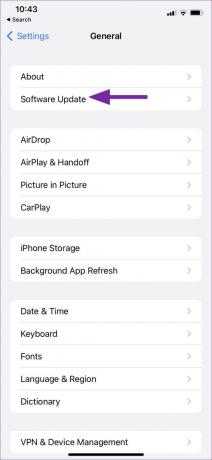
крок 4: Завантажте та встановіть збірку iOS 16 на iPhone.

Оновіть macOS на Mac
Крок 1: Виберіть піктограму Apple у верхньому лівому куті.
Крок 2: Відкрийте меню «Системні налаштування».

крок 3: Натисніть Оновлення програмного забезпечення.

крок 4: Завантажте та встановіть оновлення macOS Ventura (13.0) на Mac.
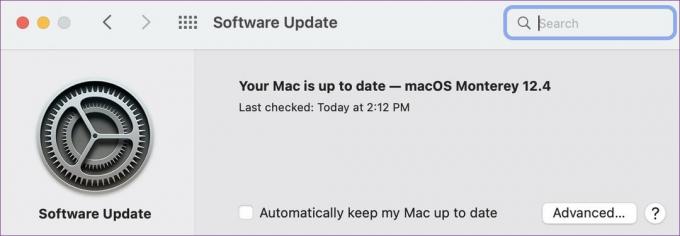
Редагування та скасування повідомлень на iPhone
Спочатку ми покажемо вам, як редагувати та скасовувати повідомлення на вашому iPhone, а потім розглянемо деякі обмеження.
Крок 1: Відкрийте програму «Повідомлення» на своєму iPhone.

Крок 2: Надішліть повідомлення в будь-якій розмові.
крок 3: Якщо ви зробили помилку, утримуйте повідомлення та виберіть Редагувати.
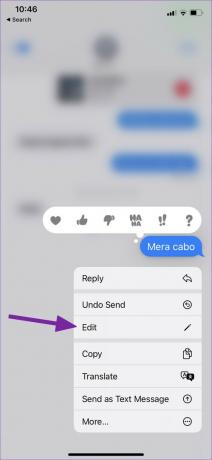
крок 4: Відредагуйте повідомлення та поставте галочку.

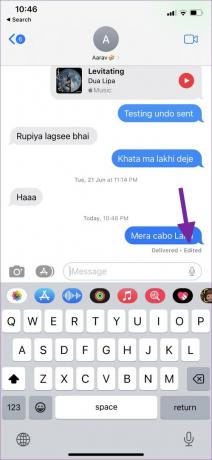
iMessage покаже позначку для відредагованих повідомлень.
Якщо ви випадково надіслали iMessage у неправильній групі чи розмові, ви можете скасувати повідомлення, щоб видалити його з обох сторін. Поки що обмеженням цієї функції є те, що інша особа також повинна мати iOS 16 або новішої версії на своєму iPhone. Якщо квитанція використовує старішу версію iOS, повідомлення може бути видимим для них. Користувачі iOS 16 або новішої версії побачать текст «(ім’я користувача) не надіслав повідомлення».
Крок 1: Натисніть і утримуйте повідомлення, яке потрібно скасувати.
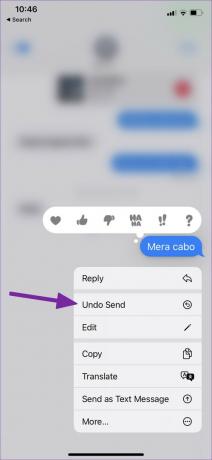
Крок 2: У контекстному меню виберіть «Скасувати надсилання».
крок 3: Ви побачите класну анімацію, яка видаляє повідомлення з обох сторін.
крок 4: На відміну від Telegram, у розмові ви помітите «ви не надіслали повідомлення».

Telegram видаляє повідомлення не залишивши сліду. iMessage та WhatsApp залишають повідомлення, коли ви скасуєте повідомлення. Хоча деякі віддають перевагу реалізації Telegram, iMessage і WhatsApp роблять це правильно, залишаючи примітку для одержувача.
Редагування та скасування повідомлень на Mac
Коли Apple випускає нову функцію для будь-якої вбудованої програми, те саме стає доступним на інших платформах. Це найкраща частина екосистеми Apple для бездоганного досвіду. Наприклад, коли Apple оголосила про можливість редагувати або скасовувати текст в iMessage на iPhone, те ж саме доступно на iPad і Mac в оновленні iPadOS 16 і macOS Ventura. Давайте перевіримо роботу програми «Повідомлення» на Mac.
Крок 1: Відкрийте програму «Повідомлення» на Mac.
Крок 2: Виберіть розмову та надішліть повідомлення.
крок 3: Клацніть повідомлення двома пальцями (або клацніть правою кнопкою миші) і виберіть Редагувати.

крок 4: Введіть нове повідомлення та натисніть галочку, щоб надіслати відредаговане повідомлення.

Під текстом ви помітите відредагований статус, а не повідомлення, яке зазвичай доставляється.
Трюк зі скасуванням повідомлення працює так само, як і в iPhone.
Крок 1: Клацніть повідомлення правою кнопкою миші або клацніть двома пальцями на трекпаді та виберіть «Скасувати надсилання».

Крок 2: Програма Повідомлення видалить повідомлення з бесіди.

Перш ніж оновити програмне забезпечення iPhone або Mac до останньої версії та почати видаляти старі повідомлення, ознайомтеся з поточними обмеженнями.
Редагування та скасування повідомлень в iMessage: обмеження
- Ви можете редагувати повідомлення протягом 15 хвилин після його надсилання. Ви не побачите кнопку «Редагувати» через 15 хвилин.
- Ви можете скасувати надсилання будь-якого повідомлення протягом 15 хвилин після його надсилання. Тоді 15 хвилин має вистачити, щоб усвідомити свою помилку та видалити повідомлення.
- На пристрої одержувача має бути встановлено останню версію iOS 16/iPadOS 16/macOS Ventura. В іншому випадку людина все одно бачить повідомлення на пристроях, на яких працює старе програмне забезпечення.
Виправте помилки в iMessage
Реалізація Apple редагування або видалення повідомлення залишає бажати багато чого. 15-хвилинний ліміт може бути невеликим для деяких. Ми сподіваємося, що Apple подовжить його мінімум до 1 години, щоб користувачі могли редагувати або скасовувати надіслане повідомлення.
Востаннє оновлено 15 липня 2022 р
Стаття вище може містити партнерські посилання, які допомагають підтримувати Guiding Tech. Однак це не впливає на нашу редакційну чесність. Вміст залишається неупередженим і автентичним.

Написано
Парт раніше працював на EOTO.tech, висвітлюючи технічні новини. Зараз він працює фрілансером у Guiding Tech, пише про порівняння додатків, навчальні посібники, поради та підказки щодо програмного забезпечення та глибоко занурюється в платформи iOS, Android, macOS і Windows.



